Lanzado el 20 de septiembre de 2016, como sucesor de OS X El Capitan, macOS Sierra marcó la transición de "OS X" a "macOS". También introdujo varias nuevas funciones, incluyendo Almacenamiento Optimizado, Portapapeles Universal, el asistente de voz de Apple Siri, Apple Pay en Safari, y más.
Hoy en día, macOS Sierra se considera un sistema operativo Mac obsoleto. Sin embargo, es posible que aún lo quieras si tienes una Mac antigua o necesitas ejecutar cierto software heredado.
Si tu computadora no es compatible con macOS Sierra, puedes instalarlo en una máquina virtual como VirtualBox o VMware Workstation para usarlo en Windows o en Macs no compatibles. Esto requerirá un archivo ISO de macOS Sierra, el cual te ayudaremos a adquirir en este artículo.
Descarga el Sistema Operativo Mac para Windows
¿Qué es un archivo ISO de macOS Sierra?
Un archivo ISO de macOS Sierra es una imagen de disco que contiene una copia exacta del sistema operativo macOS Sierra. Dado que Apple no proporciona instaladores de macOS como archivos ISO, debes crear manualmente un archivo ISO de macOS Sierra o descargar uno creado por otros.
Con él, puedes instalar macOS Sierra en VirtualBox o VMware Workstation para crear un Hackintosh o actualizar una Mac no compatible.
Descargar macOS Sierra ISO para VirtualBox/VMware Workstation directamente
Aquí tienes algunos recursos donde puedes descargar el archivo ISO de macOS Sierra:
Descarga de macOS Sierra 10.12.6 ISO
Descarga de macOS Sierra 10.12.6 ISO para Windows
Descarga de macOS Sierra ISO para VirtualBox
Descarga de macOS Sierra ISO para VMware Workstation
Descarga de macOS Sierra 10.12 ISO mediante torrent (MD5 Hash: cae4996857a25f495ded1863472841c7)
¡Comparte los enlaces para descargar macOS Sierra ISO 32 bits con otros!
¿Cómo crear un archivo ISO de macOS Sierra en Mac?
Si tienes un Mac compatible con macOS Sierra, puedes crear el archivo ISO de macOS Sierra 10.12.6 tú mismo. Sigue los pasos a continuación:
Paso 1: Crea el archivo DMG de macOS Sierra.
Versiones antiguas de macOS, como macOS Sierra, están disponibles como archivos DMG que puedes descargar a través de Safari. Haz clic en el enlace a continuación para descargar el archivo DMG de macOS Sierra de Apple.
Descargar archivo DMG de macOS Sierra
Puedes encontrar la imagen de disco en tu carpeta de Descargas o en la ubicación de guardado seleccionada.
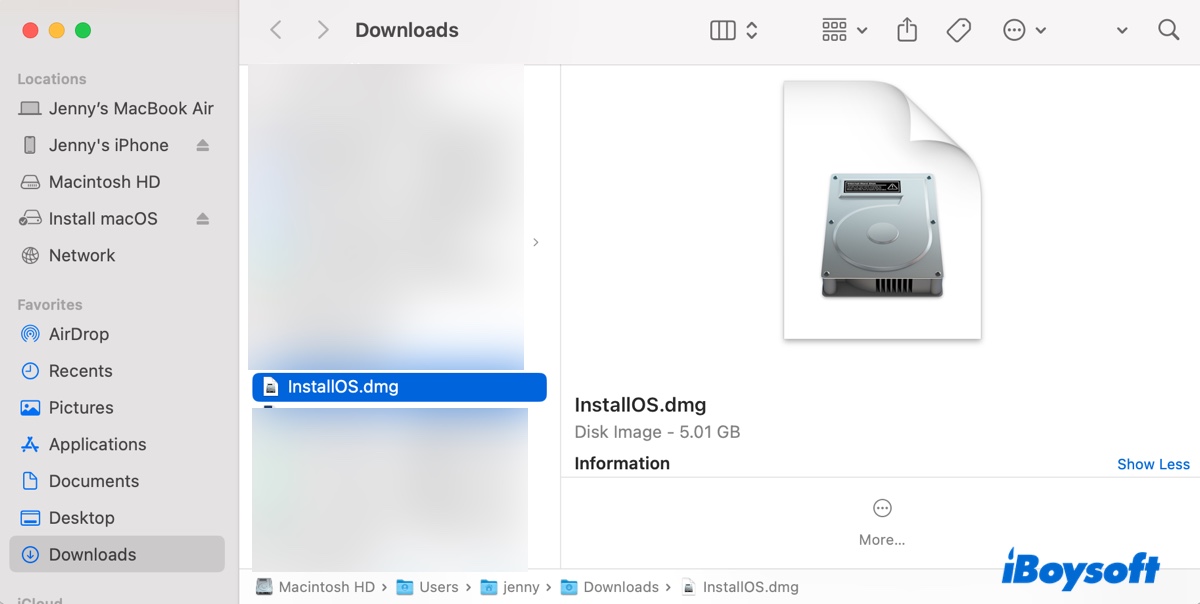
Recuerda que este archivo DMG no es arrancable. Para crear un archivo ISO de macOS Sierra funcional, necesitas extraer el instalador de macOS Sierra del archivo DMG y luego crear manualmente el archivo macOS Sierra.dmg arrancable.
- Localiza el archivo DMG descargado y haz doble clic para instalarlo en tu carpeta de Aplicaciones.
- Abre Finder y ve a la carpeta Aplicaciones > Utilidades para abrir Terminal.
- Escribe el comando a continuación para crear una imagen de disco vacía.hdiutil create -o Sierra -size 10000m -volname Sierra -layout SPUD -fs HFS+J
- Ejecuta otro comando para montar la imagen de disco recién creada.
hdiutil attach Sierra.dmg -noverify -mountpoint /Volumes/Sierra - Crea un archivo DMG arrancable de macOS Sierra.
sudo /Applications/Install\ macOS\ Sierra.app/Contents/Resources/createinstallmedia --volume /Volumes/Sierra --applicationpath /Applications/Install\ macOS\ Sierra.app --nointeraction - Ingresa tu contraseña de inicio de sesión y presiona Enter.
- Encuentra el archivo DMG en tu carpeta de usuario.
Paso 2: Convierte el archivo macOS Sierra.dmg a archivo macOS Sierra.iso.
Una vez que tengas el archivo DMG arrancable de macOS Sierra, ingresa el siguiente comando en Terminal después de reemplazar dmg_file_path con la ruta real y presiona Enter.
Para obtener la ruta de tu archivo DMG, puedes ubicar el archivo y arrastrarlo y soltarlo en Terminal.
hdiutil convert dmg_file_path -format UDTO -o ~/Desktop/macOS\ Sierra.cdr
Por ejemplo, el comando final puede ser: hdiutil convert /Users/jenny/Desktop/macOS\ Sierra.dmg -format UDTO -o ~/Desktop/macOS\ Sierra.cdr
Desglose del comando:
Este comando convierte un archivo de imagen de disco del formato DMG (Apple Disk Image) al formato CDR (Apple CD/DVD Master) utilizando la utilidad hdiutil en macOS.
- hdiutil: Esta es una utilidad de línea de comandos para trabajar con imágenes de disco en macOS.
- convert: Esta opción indica a hdiutil que convierta una imagen de disco de un formato a otro.
- dmg_file_path: Reemplaza esto con la ruta real del archivo DMG que deseas convertir.
- -format UDTO: Esto especifica el formato de salida como UDTO (que es un formato de imagen de disco crudo).
- -o ~/Desktop/macOS\ Sierra.cdr: Esto especifica la ruta y nombre del archivo de salida. La barra invertida antes del espacio en "macOS Sierra" se usa para escapar el carácter de espacio.
Ahora que tienes el archivo macOS Sierra.cdr, puedes obtener el archivo macOS Sierra.iso con un paso más.
Copia y pega el siguiente comando en Terminal y luego presiona Enter.
mv ~/Desktop/macOS\ Sierra.cdr ~/Desktop/macOS\ Sierra.iso
Desglose del comando:
Este comando renombra el archivo macOS Sierra.cdr a macOS Sierra.iso en el Escritorio.
- mv: Este es el comando utilizado para mover o renombrar archivos y directorios en sistemas operativos de tipo Unix, incluido macOS.
- ~/Desktop/macOS\ Sierra.cdr: Este es el archivo fuente que estás moviendo o renombrando. La virgulilla (~) representa el directorio de inicio del usuario actual, y Desktop especifica la carpeta del Escritorio.
La barra invertida (\) se utiliza para escapar el espacio en el nombre de archivo "macOS Sierra", permitiendo que el comando lo interprete correctamente. - ~/Desktop/macOS\ Sierra.iso: Este es el nombre del archivo de destino. En este caso, estás renombrando el archivo de .cdr a .iso, que es un formato común de imagen de disco utilizado para medios ópticos.
Paso 3: Usa el archivo ISO de macOS Sierra 10.12.6.
Si revisas tu escritorio, deberías encontrar el archivo ISO de macOS Sierra. Ahora puedes utilizarlo como desees. Si es para instalar macOS Sierra en VirtualBox o VMware, cárgalo en el software siguiendo las instrucciones correctas. Si deseas crear un instalador USB booteable con el archivo ISO de macOS, sigue leyendo el artículo a continuación para obtener orientación paso a paso.
